Skenování obou stran dokumentů současně
Pomocí podavače ADF (automatický podavač dokumentů) můžete skenovat obě strany každého dokumentu současně.
 Poznámka
Poznámka
- Více dokumentů najednou můžete z podavače ADF skenovat pomocí následujících možností: Dokument (Document), Uživatelský (Custom), ScanGear, OCR nebo E-mail.
Informace o používání programu ScanGear (ovladač skeneru) naleznete v tématu „Skenování pomocí aplikace (ScanGear)“ pro daný model, které lze otevřít z úvodní obrazovky dokumentu Příručka online. - V následujících popisech jsou jako příklady použity obrazovky skenovaných dokumentů.
-
Umístěte dokumenty do podavače ADF (automatického podavače dokumentů).
-
Klepněte na tlačítko Nastavení... (Settings...).
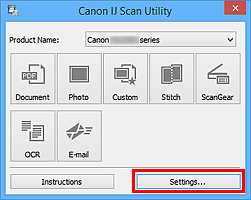
Zobrazí se dialogové okno Nastavení.
-
Klepněte na tlačítko Skenování dokumentů (Document Scan).
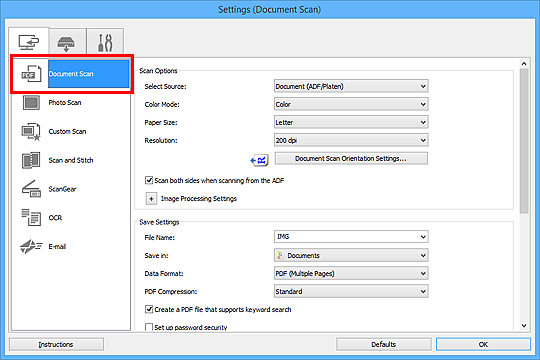
-
V části Dokument (ADF/sklo) (Document (ADF/Platen)) vyberte možnost Dokument (ADF, oboustranně) (Document (ADF Duplex)) nebo Vybrat zdroj (Select Source).
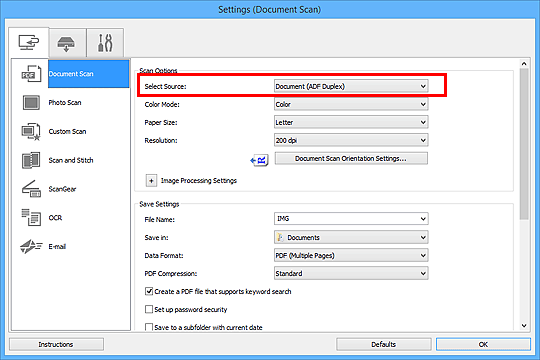
 Poznámka
Poznámka- Pokud vyberete možnost Při skenování z ADF skenovat obě strany (Scan both sides when scanning from the ADF), zaškrtněte v části Možnosti skenování (Scan Options) políčko Dokument (ADF/sklo) (Document (ADF/Platen)).
-
Nastavte požadovaný barevný režim, velikost dokumentu a rozlišení skenování.
Klepněte na tlačítko Nast. orientace při sken. dokum... (Document Scan Orientation Settings...) a vyberte orientaci skenovaných dokumentů. V zobrazeném dialogovém okně můžete upřesnit nastavení Orientace (Orientation) a Strana vazby (Binding Side).
Po dokončení nastavení klepněte na tlačítko OK.
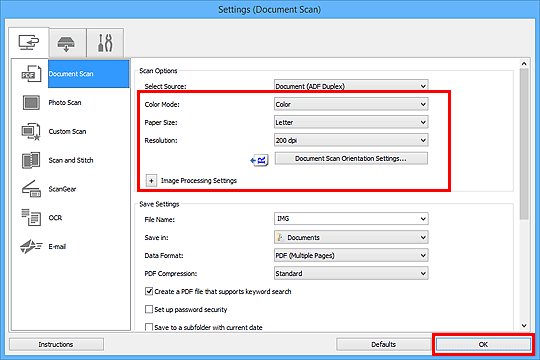
Zobrazí se hlavní obrazovka nástroje IJ Scan Utility.
 Poznámka
Poznámka-
Podrobnosti o položkách nastavení v dialogovém okně Nastavení naleznete na následujících stránkách.
-
-
Klepněte na tlačítko Dokument (Document).
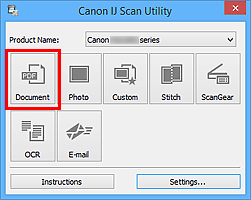
Automaticky jsou naskenovány obě strany dokumentů.
 Poznámka
Poznámka
- Chcete-li skenování zrušit, klepněte na tlačítko Storno (Cancel).
- Naskenované obrázky se uloží do složky zadané v nastavení Uložit do (Save in) v odpovídajícím dialogovém okně Nastavení, které zobrazíte klepnutím na tlačítko Nastavení... (Settings...). V každém dialogovém okně Nastavení lze provádět také některá podrobnější nastavení skenování.

